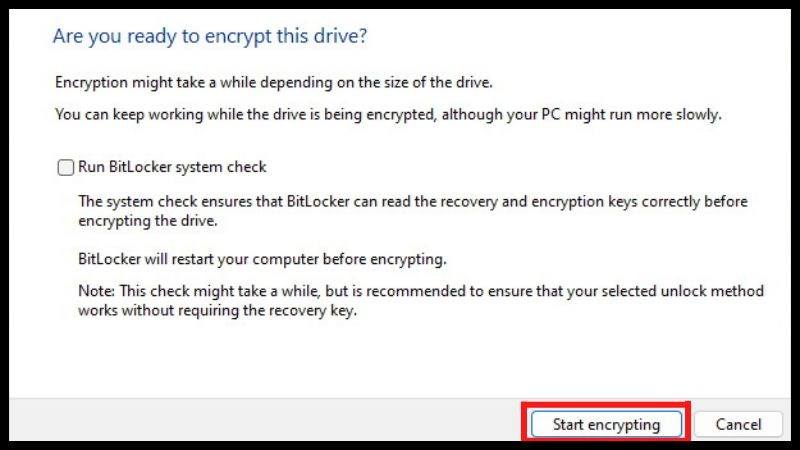Đâu đó vô tình bạn bắt gặp được thuật ngữ #Bitlocker. Nhưng thực tế Bitlocker là gì, tác dụng ra sao, hỗ trợ gì cho người dùng Windows,… ????
- “𝐁𝐢𝐭𝐥𝐨𝐜𝐤𝐞𝐫” 𝐥𝐚̀ 𝐠𝐢̀?
👉 BitLocker là công nghệ mã hóa được tích hợp sẵn trong Windows để bảo vệ dữ liệu của bạn khỏi các truy cập trái phép bằng cách mã hóa ổ đĩa của bạn và yêu cầu một hoặc nhiều yếu tố xác thực trước khi mở khóa ổ đĩa. - “𝐁𝐢𝐭𝐥𝐨𝐜𝐤𝐞𝐫: 𝐜𝐨́ 𝐭𝐚́𝐜 𝐝𝐮̣𝐧𝐠 𝐠𝐢̀?
👉 BitLocker cho phép người dùng bảo mật dữ liệu ở mức cao nhất. Nó được tích hợp sẵn từ Windows 7 Ultimate và hiện nay, tính năng mã hóa dữ liệu này tiếp tục được tích hợp có sẵn trên bản Pro của Windows 8 và Windows 10.
✅Lưu ý:
BitLocker chỉ có trên các phiên bản Windows 10 Pro, Windows 10 Ultimate và Windows 10 Enterprise. Nếu bạn đang sử dụng các phiên bản khác như Windows 10 Home hay Single Language thì bạn cần phải nâng cấp lên các phiên bản Windows sau để có BitLocker.
✅ Ngoài ra, BitLocker cung cấp khả năng bảo vệ tối đa khi được sử dụng với TPM (Trusted Platform Module) ver 1.2 hoặc mới hơn. TPM là một thành phần phần cứng được các nhà sản xuất máy tính cài đặt trên các dòng máy mới hiện nay. Nó hoạt động với BitLocker để giúp bảo vệ dữ liệu người dùng và để đảm bảo rằng máy tính không bị can thiệp khi hệ thống ngoại tuyến.
✅ Nếu các máy không có TPM ver 1.2 hoặc mới hơn. BitLocker vẫn có thể được sử dụng để mã hóa ổ đĩa hệ điều hành Windows. Tuy nhiên, việc này yêu cầu người dùng phải khởi động bằng USB hoặc tiếp tục từ chế độ Hibernite.
Ngoài TPM, BitLocker cũng cung cấp tùy chọn khóa quá trình khởi động thông thường cho đến khi người dùng cung cấp số nhận dạng cá nhân (mã PIN) hoặc gắn thiết bị di động (chẳng hạn như USB) có chứa khóa khởi động. Các biện pháp bảo mật bổ sung này cung cấp xác thực đa yếu tố và đảm bảo rằng máy tính sẽ không khởi động hoặc tiếp tục từ chế độ ngủ đông cho đến khi mã PIN hoặc khóa khởi động được nhập chính xác.
![]() Hướng dẫn bật BitLocker
Hướng dẫn bật BitLocker
Bước 1: Vào Setting trỏ chuột đến ô tìm kiếm (Find a setting).
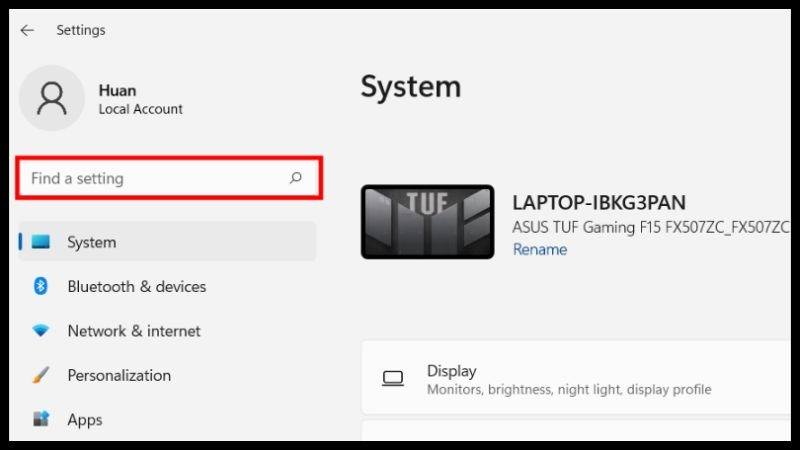
Bước 2: Gõ từ khóa “Bit” chọn vào dòng Manage BitLocker.
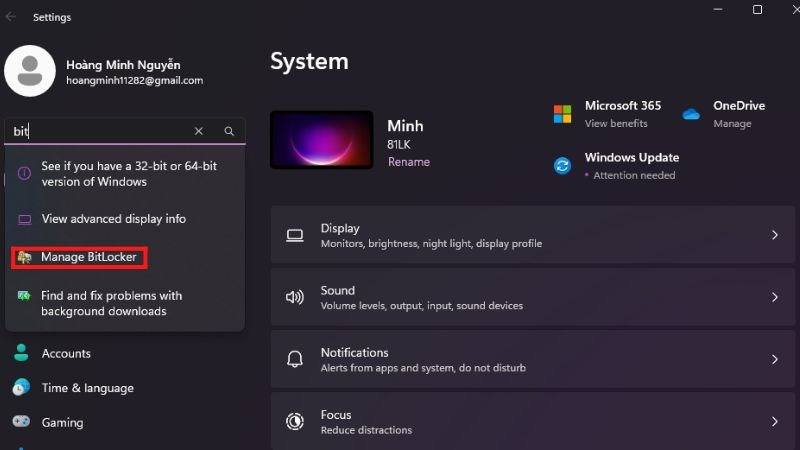
-Bước 3: Chọn Turn on BitLocker.
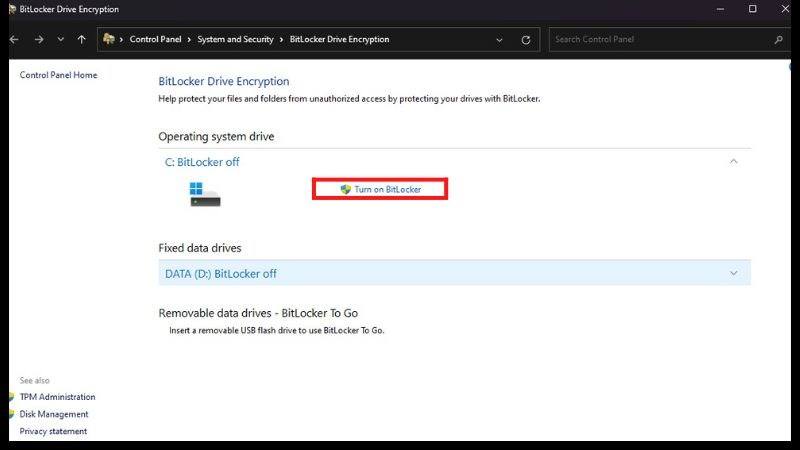
-Bước 4: Chọn “Save to a file” để lưu lại key.
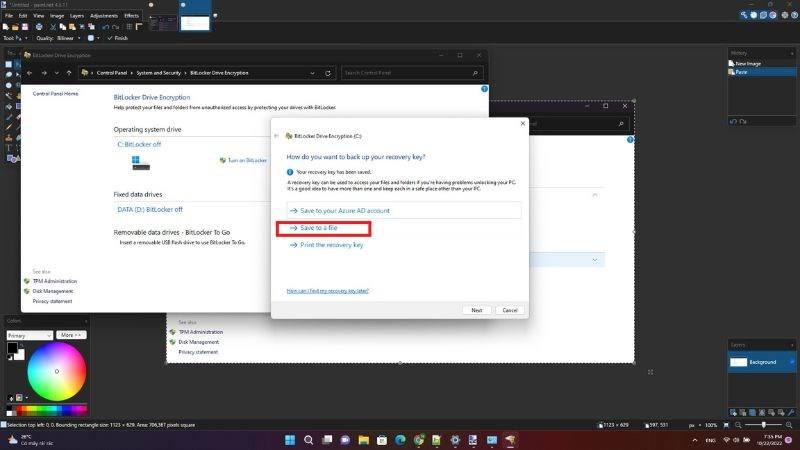
-Bước 5: Chọn “Encrypt used disk space only” > Chọn “Next”.
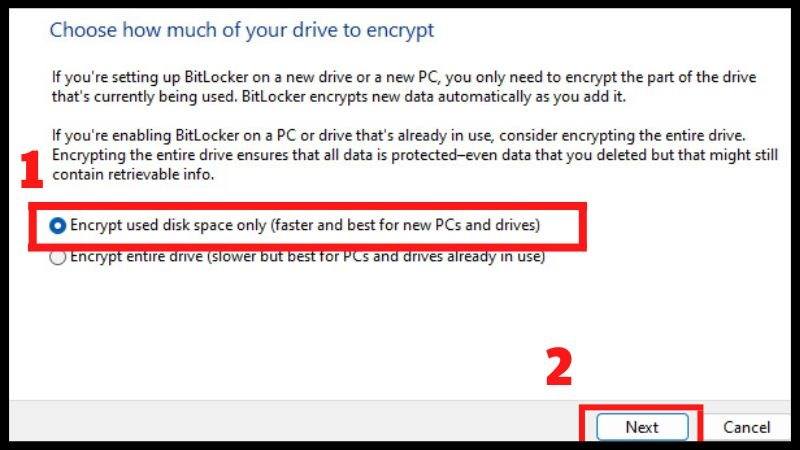
-Nhấn “Start encrypting” để hoàn tất.

Nhấn “Start encrypting” để hoàn tất.